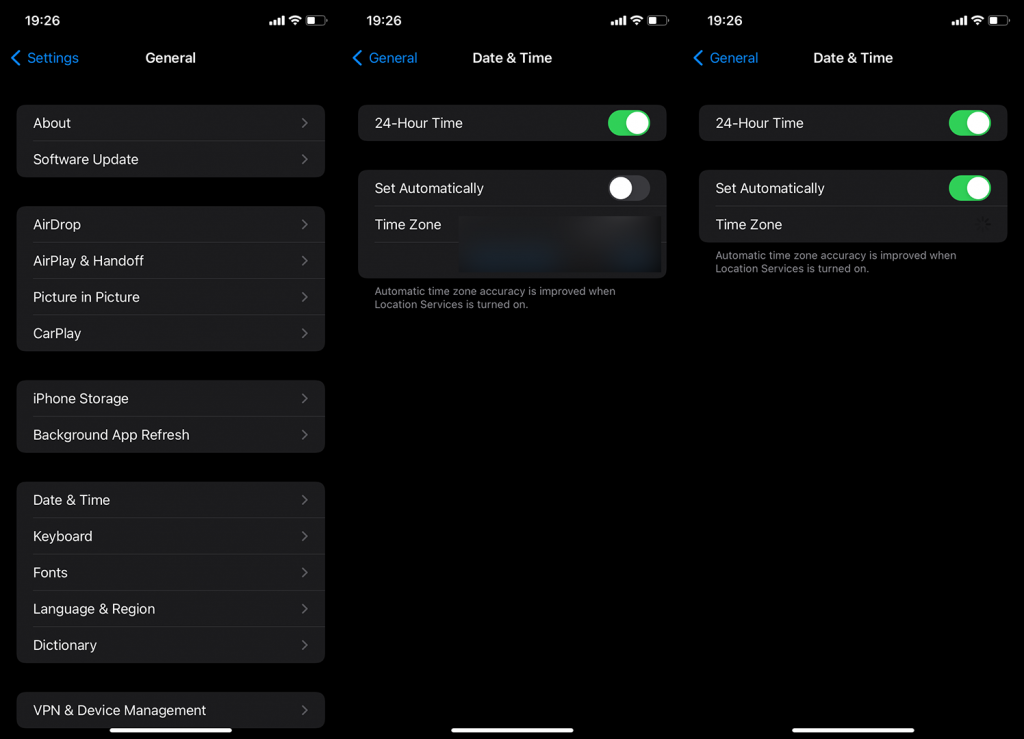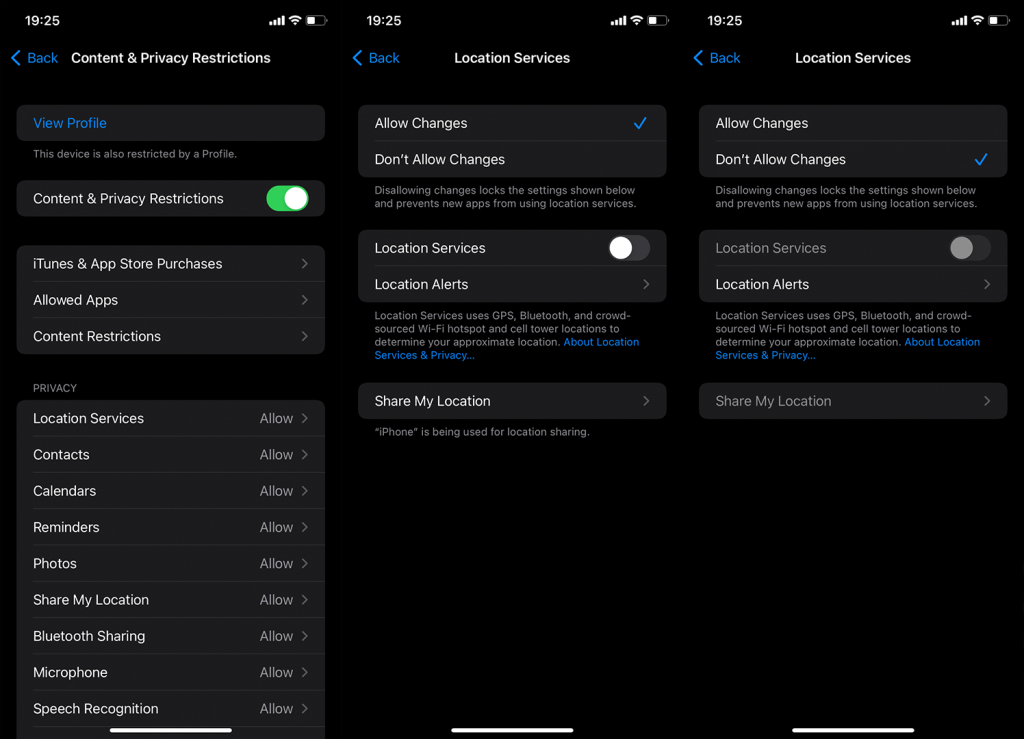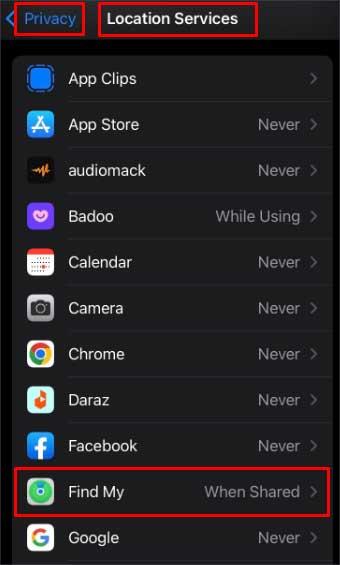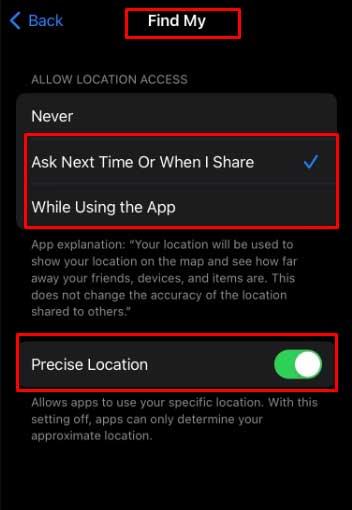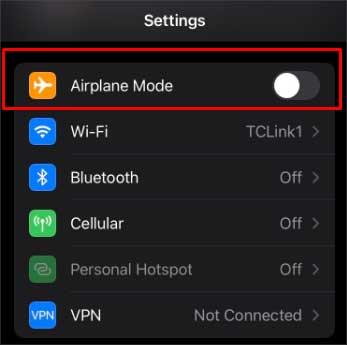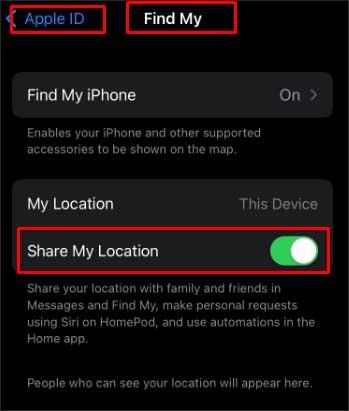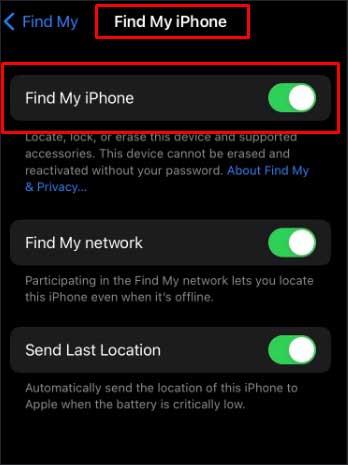Dacă utilizați Maps pe iPhone, aceasta înseamnă că, ei bine, adresa pe care o căutați nu există. Cu toate acestea, această întrebare este legată cel mai bine de Găsește-mi prietenii (găsește sub Găsește-mi pe iOS 15) și se referă la utilizatorii care raportează că primesc „Nu a fost găsită locația” atunci când caută pe cineva care le partajează locația. Răspunsul este destul de simplu și ne-am asigurat că îl extindem mai jos.
De ce scrie Locația nu este disponibilă pe Găsește-mi iPhone-ul?
În primul rând, unii utilizatori au dorit să știe diferența dintre „No location found” și „Location not available”, care sunt, în cazul Find My, complet aceleași. Ce s-a întâmplat, astfel încât locația nu a fost găsită sau locația nu este disponibilă? Persoana care vă arată locația are:
- Servicii de localizare dezactivate
- Dezactivați Wi-Fi sau date mobile și rețeaua este necesară pentru ca Găsește-mi să funcționeze.
- Și-au oprit iPhone-ul sau iPad-ul sau doar au activat Modul Avion.
Nu ai cum să știi care dintre cele 3 este cazul dacă nu îl dezvăluie.
Uneori, problema poate veni și din a treia parte (de exemplu, probleme de service), dar aceasta nu este chiar o apariție frecventă. Câteva lucruri de luat în considerare sunt:
- Setări precise pentru dată și oră. Cel mai bun mod este să setați întotdeauna implicit în mod automat. Pentru a face acest lucru, navigați la Setări > General > Data și ora.
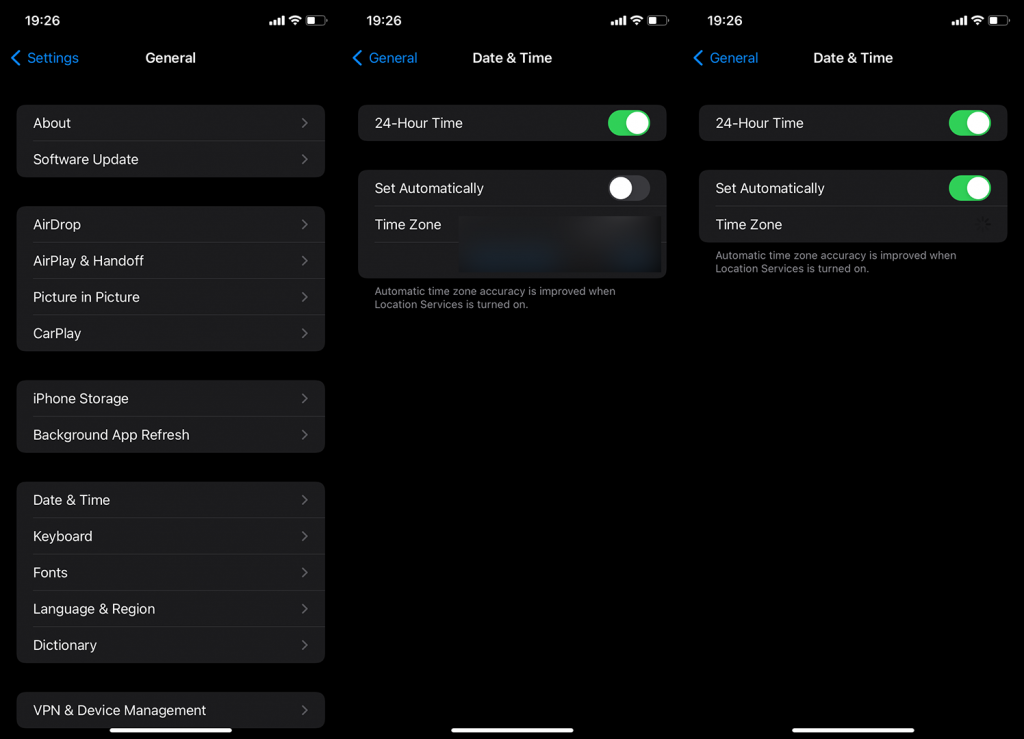
- Problemă temporară de aplicație/sistem din partea dvs., care ar trebui atenuată printr-o repornire. Odată ce iPhone-ul dvs. pornește din nou, deschideți aplicația Găsește-mi și verificați dacă vă poate localiza prietenul.
- De asemenea, puteți încerca să eliminați persoana și să o adăugați din nou, așa cum este explicat aici . Există mai mulți pași de luat în considerare, așa că asigurați-vă că verificați articolul.
La sfârșitul zilei, mai ales pentru că acea persoană a făcut unul dintre cei 3 pași menționați mai sus care, practic, i-au făcut de negăsit. Dacă vorbim despre copii, există o modalitate de a preveni dezactivarea Locației, dar nu a conexiunii la rețea, cu Timp de utilizare > Restricții de conținut și confidențialitate > Servicii de localizare.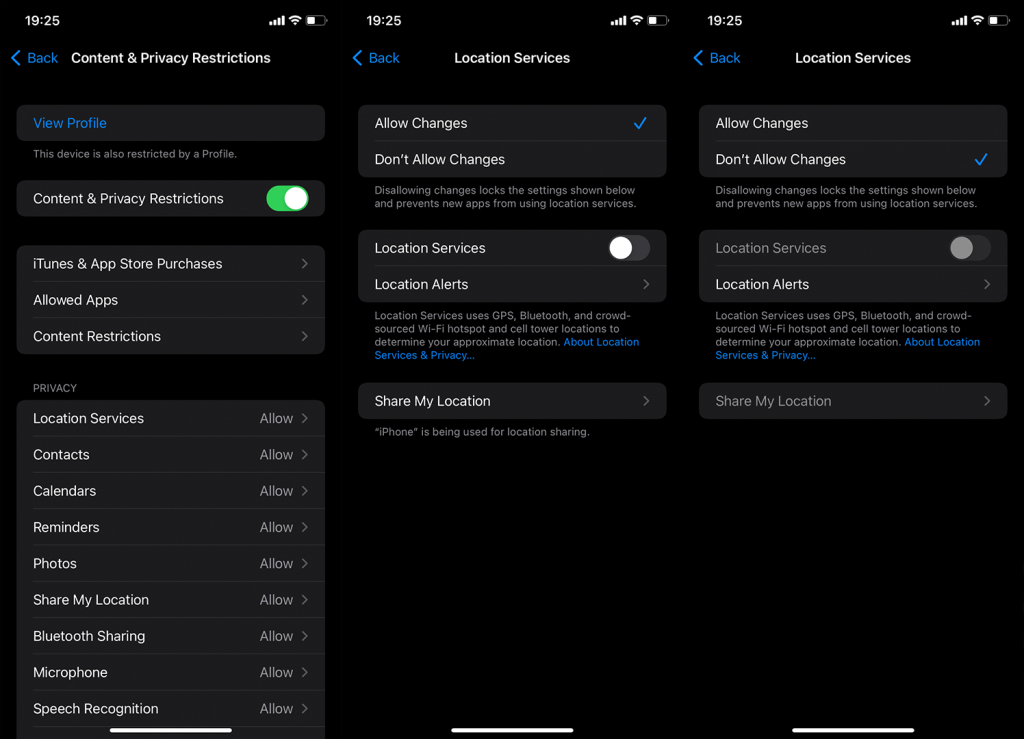
Acestea fiind spuse, putem încheia acest articol. Vă mulțumim pentru lectura și nu uitați să ne lăsați feedbackul dumneavoastră în secțiunea de comentarii de mai jos. Asteptam sa auzim de tine.
Activați locația precisă
Pentru a scăpa de mesajul „Fără locație disponibilă”, puteți oferi în continuare permisiunea Locație precisă pentru „Găsiți-mi” prin intermediul setărilor.
- Selectați Setări.
- Alegeți opțiunea Confidențialitate .
- Apăsați Servicii de localizare.
- Asigurați-vă că activați Serviciile de localizare.
- Derulați în jos și atingeți Găsește-mi.
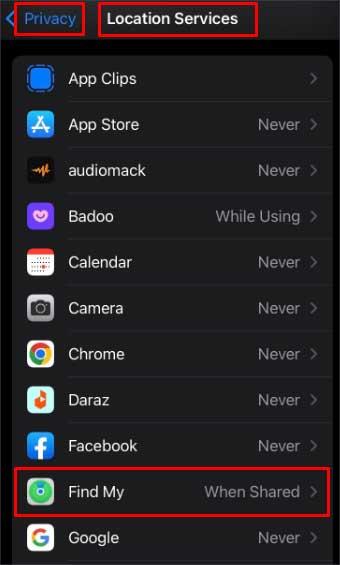
- Asigurați-vă că bifa albastră de sub Permiteți accesul la locație este lângă „ Întrebați data viitoare sau când partajez ” sau „ În timp ce utilizați aplicația ”.
- Comutați pe butonul de lângă Locație precisă .
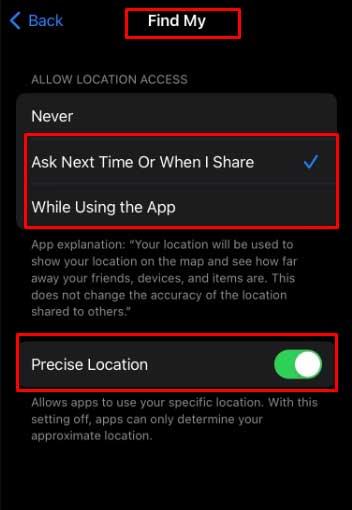
Dezactivați modul Avion
Când iPhone-ul este setat sau intră accidental în modul Avion, conexiunea wireless a telefonului este dezactivată. Din păcate, duce și la eroarea „Nu a fost găsită locația”.
Deci, puteți încerca pașii de mai jos pentru a dezactiva modul Avion pe telefon :
- Atingeți Setări de pe iPhone.
- Navigați la modul Avion și dezactivați butonul.
- După ce faceți acest lucru, pictograma Avion din partea stângă sus a iPhone-ului va dispărea.
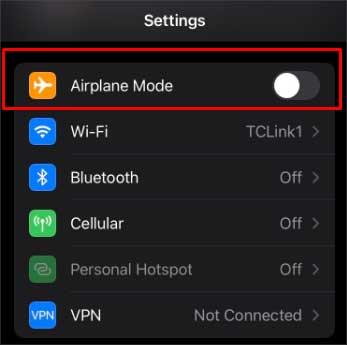
Reporniți iPhone-ul
Uneori, erorile tehnice de pe iPhone-ul dvs. pot cauza probleme cu serviciile de localizare. În acest caz, o repornire rapidă poate rezolva problema și reîmprospătează procesarea în fundal a telefonului. Permite sistemului să pornească din nou.
Iată procedura de repornire a iPhone-ului în funcție de modelul pe care îl utilizați:
iPhone X și telefoane mai noi
- Țineți apăsat unul dintre butoanele de volum și butonul lateral.
- Faceți-o până când glisorul Oprire apare pe telefon.
- Glisați cursorul și așteptați până când telefonul se oprește.
- Acum apăsați și mențineți apăsat butonul lateral pentru a porni telefonul. Îl puteți elibera când logo-ul Apple apare pe ecranul telefonului.
iPhone 6-8 și iPhone SE (a doua sau a treia generație)
- Mai întâi, trebuie să apăsați și să țineți apăsat butonul lateral până când pe telefon se afișează un glisor de oprire .
- Glisați cursorul. Așteptați puțin până când telefonul se oprește.
- Apoi, apăsați și mențineți apăsat butonul lateral pentru a porni telefonul. Veți vedea sigla Apple pe ecranul telefonului.
Telefoane iPhone SE (1a generație), 5 sau mai vechi
- Apăsați și mențineți apăsat butonul din partea de sus până când vedeți glisorul de oprire pe ecranul telefonului.
- Trageți glisorul pentru a opri telefonul și așteptați ceva timp.
- Pentru a porni telefonul, țineți apăsat butonul din partea de sus până când logo-ul Apple apare pe ecran.
Activați opțiunile Găsește-mi și Partajează-mi locația
Pentru a rezolva problema „Nu a fost găsită locația”, este, de asemenea, important să activați funcția Găsește-mi iPhone-ul și Partajezi locația mea.
- Lansați aplicația Setări .
- Selectați ID-ul Apple.
- Alegeți Find My.
- Activați opțiunea Partajați locația mea .
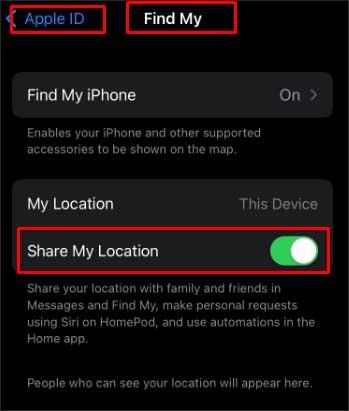
- Atinge Găsește-mi iPhone-ul și comută pe butonul de lângă Găsește-mi iPhone-ul .
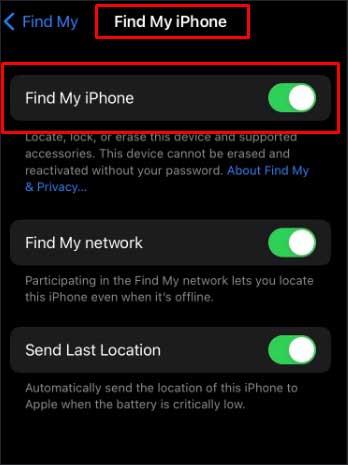
Verificați pagina de stare a sistemului Apple
Pentru a verifica dacă serviciul Find My funcționează sau nu, vizitați site-ul oficial Apple System Status și căutați Find My. Dacă serviciul rulează, veți vedea un punct verde lângă el. Dacă nu funcționează, va apărea un punct roșu sau galben.
Cazul Find My being down este rar. Dar uneori, se poate întâmpla și nu poți face nimic din partea ta. Tot ce trebuie să faceți este să așteptați și să lăsați Apple să repare serviciul din partea lor.